Ülipopulaarne mäng Minecraft on meiega olnud juba mitu aastat ja sellel on ikka veel sõna otseses mõttes tohutu fännibaas. See tiitel pakub mängijale peaaegu piiramatuid võimalusi ja saab teatud määral arendada oma loovust, mida saab siis kasutada näiteks huvitavate ehitiste loomiseks, mängudeks "elektrivooluga" (redstone) jms. Kui olete selle mängu fänn ja teil on samal ajal QNAP NAS, saage targemaks. Täna näitame teile, kuidas kümne minuti jooksul sõna otseses mõttes luua Minecrafti server oma kodusesse salvestusruumi.
See võib olla sind huvitab
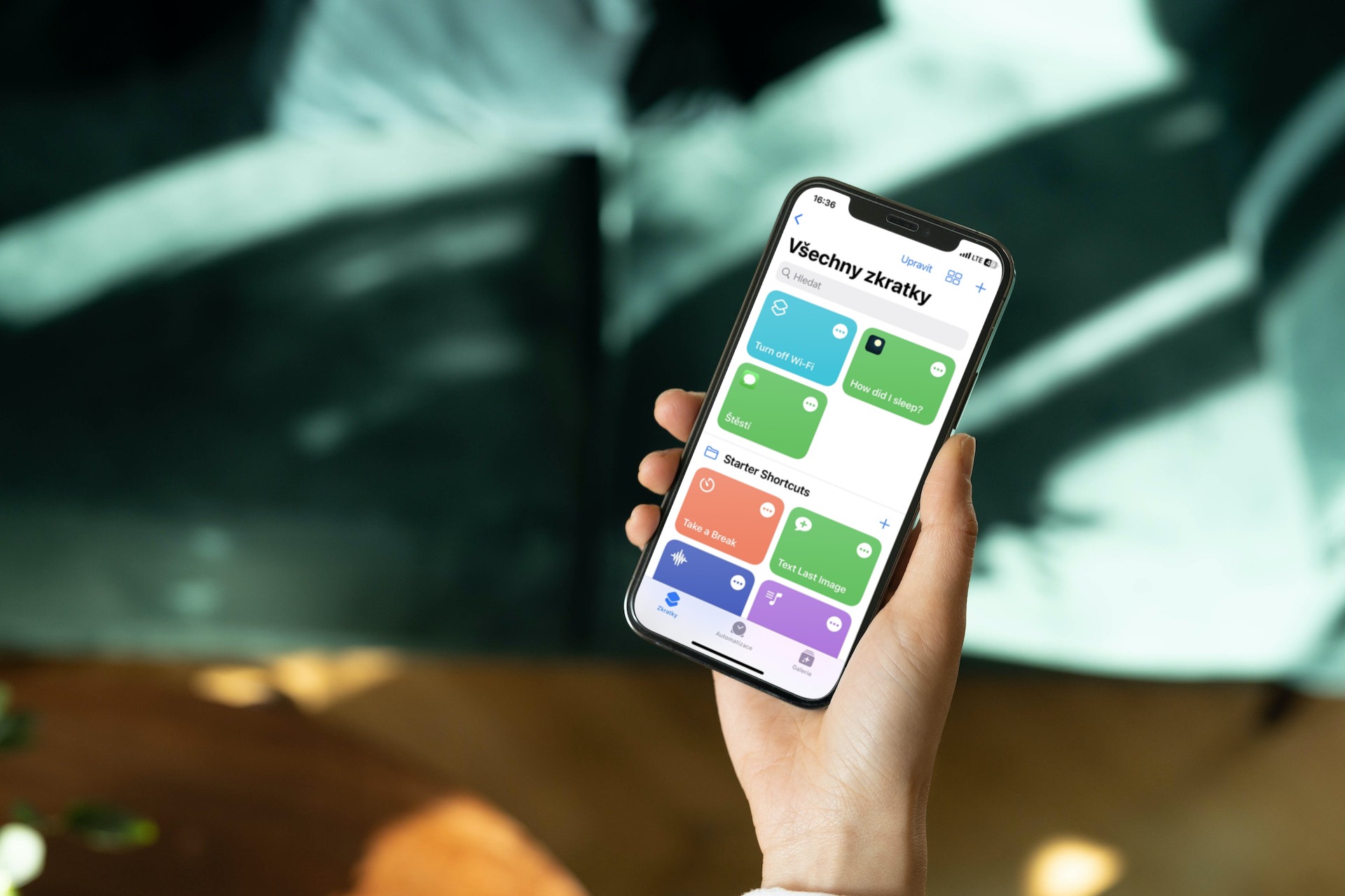
Kuidas me sellega tegeleme?
Kirjeldame kõigepealt kiiresti, kuidas me saame sellise serveri kodusel salvestusruumil isegi "lõhkuda". Kogu selle toimingu jaoks vajame rakendust Konteinerjaam otse QNAP-ist, mis toimib teoreetiliselt väga sarnaselt näiteks süsteemi virtualiseerimisega. Erinevus seisneb aga selles, et me ei virtualiseeri tervet operatsioonisüsteemi, vaid ainult ühte rakendust, mille teeb võimalikuks nn Docker. Sellisena on Docker avatud lähtekoodiga projekt, mis pakub ühtset liidest rakenduste isoleerimiseks niinimetatud konteineritesse.

Konteinerjaama paigaldamine
Esiteks on loomulikult vaja ühendada kodune NAS meie Maci/PC-ga. Pärast QTS-i sisselogimist minge lihtsalt poodi Rakenduskeskus, kus otsime rakendust Konteinerjaam ja me paigaldame selle. Samuti leiate selle kiiresti järjehoidjast QTS Essentials. Kui klõpsate nupul Installi, võib süsteem küsida, millisesse RAID-rühma peaks programm tegelikult installima.
Rakenduse algseaded
Nüüd saame liikuda äsja installitud rakenduse juurde, mis esimesel käivitamisel küsib meilt asukohta, kus kõik meie konteinerid asuvad - meie puhul meie Minecrafti server. Me ei pea siin midagi muutma ja saame jätta vaikevaliku /Konteiner, mis loob meie jaoks automaatselt jagatud kausta. Teise võimalusena saate valida oma asukoha, klõpsates nuppu Edit. Seejärel lihtsalt kinnitage valik nupuga Alusta kohe.
Selles etapis avalikustatakse meile lõpuks rakenduse enda keskkond. Siin võime märgata sõnumit Kaevu konteiner, st meil pole veel ühtegi konteinerit rakendusega loodud.
Serveri loomine
Kui rakendus on installitud ja jagatud kaust loodud, saame lõpuks sukelduda oma "telliskivimaailma" loomisesse. Seega valime vasakpoolsest paneelist Loo ja kõige populaarsemad rakendused ilmuvad kohe meie ette. Nende hulgas võime märgata selliseid programme nagu WordPress, CentOS, MongoDB ja isegi meie Minecraft. Kuid pean mainima, et kahjuks see versioon minu jaoks usaldusväärselt ei töötanud.
Sel põhjusel kirjutame otsinguväljale "Minecraft” ja võimalustest Soovitatav me klõpsame edasi Dockeri jaotur. Vastupidi, saate hea mängukogemuse versiooniga sildiga "kitematic/minecraft-server”, kus peame lihtsalt klõpsama paigaldama ja valige versiooni valimisel hiljemalt. Nüüd võiksime oma õpetuse lõpetada, kui jätame vaikeseaded ja ongi valmis. Kahjuks finaalis nii lihtsalt ei lähe.
Seaded
Vaikeseadetes võid uskumatult lihtsalt võrgus kokku puutuda erinevate probleemidega, kus näiteks ühendus ei ole stabiilne ja mäng on mängimatu ning lisaks muutub sinu serveri IP-aadress dünaamiliselt. Sellepärast avame võimaluse Täpsemad seaded, kus me läheme vahekaardile võrk. Siin on vaja valikust võrgurežiimi muuta NAT na Bridge. Otse selle all, valikul Kasuta liidest, valime vajaliku Virtuaalne lüliti. Lisaks, et IP-aadress ei muutuks pidevalt, klõpsame ka valikul Kasutage staatilist IP-d, kus me määrame serverile IP-aadressi, mida me pole veel kasutanud ja ongi valmis. Kõik, mida pead tegema, on seadistus nupuga kinnitada Looma. Näeme ainult kokkuvõtet, mille kinnitame uuesti – seekord nupuga OK.
Kontrollimine ja serveriga ühenduse loomine
Niipea, kui meie serverit hakatakse looma, saame lülituda vasakpoolse paneeli vahekaardile Ülevaade, kus näeme oma konteinerit. Selle avamisel näeme kohe oma serverikonsooli ja maailma genereerimise sõnumeid. Siinkohal peame vaid käivitama Minecrafti ja sisestama mitme mängijaga mänguvalikutesse enda valitud IP-aadressi. Voilà – meie koduses QNAP-i salvestusruumis töötab täisfunktsionaalne Minecrafti server.

Nüüd saad nautida aega näiteks koduses karantiinis või isolatsioonis ja mängida kohe kogu perega. Kui teil on serveri loomise kohta küsimusi, kirjutage kindlasti kommentaaridesse, kus ma proovin teile vastata.









